Neden Windows 10 Güncellemelerini Kapatmaya Karar Verdim?
Windows 10 güncellemelerinin gerekliliğinin farkında olsam da sürekli güncellemelerin bilgisayarı yeniden başlatmayı gerektirmesi ve büyük güncellemelerin de yarıda kalması (%42’de donuyor) ofis bilgisayarımda güncellemeleri kapatma kararı almama sebep oldu. Bilgisayardaki düzenli kullanılan programları her defasıda geri açmakla uğraşmak istemeyen benim gibi kullanıcılar Windows’un kapağını kapatır ve bilgisayarları hep uyku modunda olur, kapağı geri açınca da tüm oturum kaldığı yerden devam eder. Windows 10 güncellemelerinin, sleep modunda (uyku modunda) olan bilgisayarı da uyandırması gibi sinir bozucu bir özelliği olunca zamansız açılan (laptop çantasında ya da gece ofiste) bilgisayar da bu kararı vermemde etkili bir faktör oldu.
Daha önce hiç güncellemeleri disable etmek gibi bir işlem yapmama gerek kalmadığı için yaptığım araştırmayı ve disable etmenin aşama aşama yollarını burada paylaşmaya karar verdim.
Windows 10 güncellemelerini iptal etmenin birden fazla yolu olsa da ben en kısa ve etkili iki yolu uygulamayı ve paylaşmayı tercih ediyorum, birincisi güncellemeleri geçici olarak (35 gün) duraklatmak, diğer yöntem ise Windows’un güncelleme servisini kapatmak.
Anlatmaya başlamadan önce güncellemeleri kapatacak olanları uyarmak isterim, her bir işletim sistemi güncellemesi belirli özellikleri sisteme katmak, onarmak, güncellemek ya da olası güvenlik açıklarını kapatmak için yapılması gerekli uygulamalardır. Güncellemeleri kapatırken bilgisayarınızı olası dış tehditlere karşı da açık bıraktığınızın farkında olmalısnız, eğer bu işlemi yapmanın doğuracağı sonuçlardan tam olarak emin değilseniz lütfen yapmayın, örneğin güncellemeleri geceleri yapabilirsiniz. Ben daha önce de belirttiğim gibi güncellemelerim (ekran kartı sürücümden kaymaklandığını düşünüyorum) %42’de donduğu için bu kararı aldım. Ek olarak bilgisayarınızda lisanslı bir antivirüs ya da güvenlik programı bulunması ve sürekli güncel tutulması da bir diğer önemli tavsiye.
Adımlar Türkçe Windows için de İngilizce Windows için de aynı olduğu için İngilizce üzerinden resimli olarak adımları paylaşıyorum.
Windows 10 Güncellemelerini Geçici Olarak Duraklatmak
Bu yöntem çok pratik (uygulaması 10 saniye sürüyor) olduğu için güzel, süresi doldukça tekrarlanabilir.
1. Start (Başlat) menüsünden çark ikonuna (Setting) basarak Windows ayarlar menüsüne girin.
Alternatif olarak start menüsü açıkken settings (ayarlar) da yazabilirsiniz.
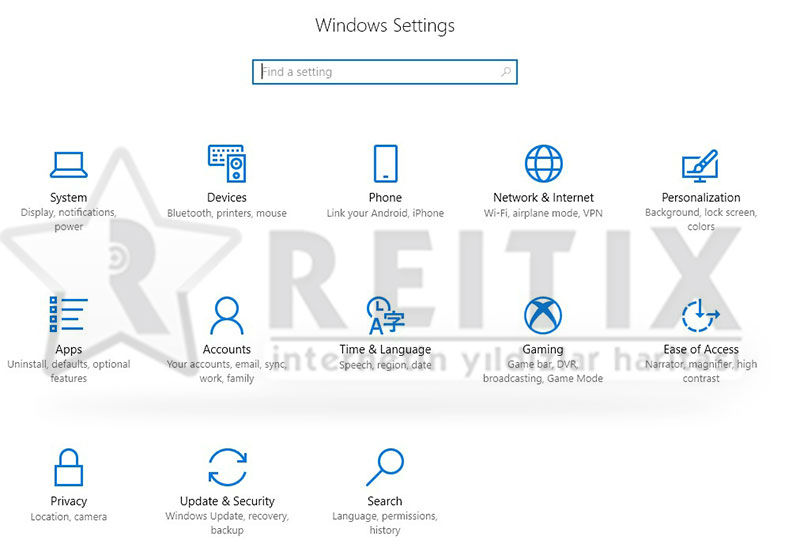
2. Update & Security (Güncelleme ve Güvenlik) seçimini yapın
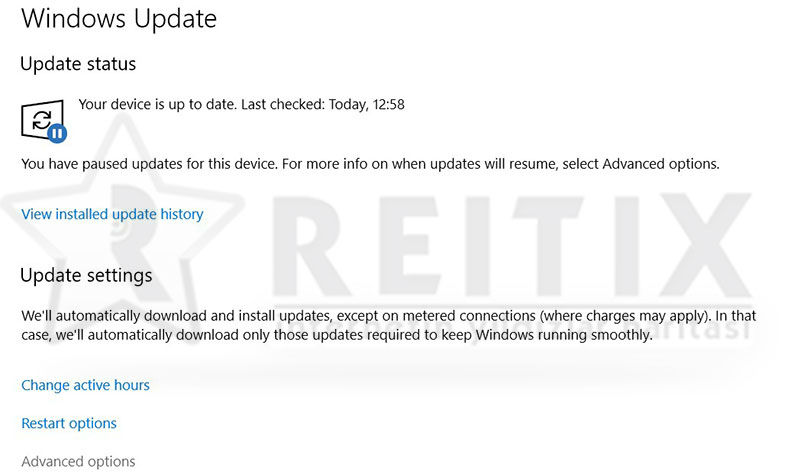
3. Advanced options (gelişmiş seçenekler)’e tıklayın.
4. Pause Updates (Güncellemeleri Duraklat) seçimini on (açık) hale getirin.

Böylece updates paused until (güncellemeler şu tarihe kadar duraklatıldı) mesajındaki güne kadar Windows güncellemesi uyarılarından kurtulmuş olacaksınız.
Windows 10 Güncellemelerini Kalıcı Olarak Kapatmak
Bu yöntem de windows güncellemelerini kapatmak için en pratik ve uygulaması kolay yol.
1. Run (çalıştır) kutucuğunu açın (start menüsüne run yazın ya da klavyede windows tuşu ile r tuşuna aynı anda basın) ve kutucuğa services.msc yazarak enter tuşuna basın.
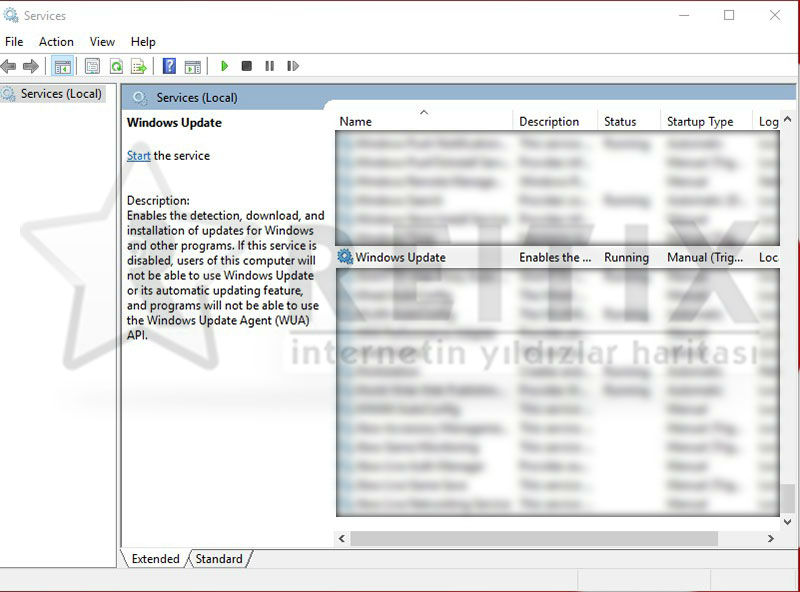
2. Servisler içinden Windows Update servisini bulun.
3. Windows Update’e sağ tıklayın ve Properties (Özellikler) seçimini yapın.
4. Açılan pencerede startup type (başlangıç türü) olarak disabled (iptal et) seçimini yapın ve uygula butonuna tıklayın.
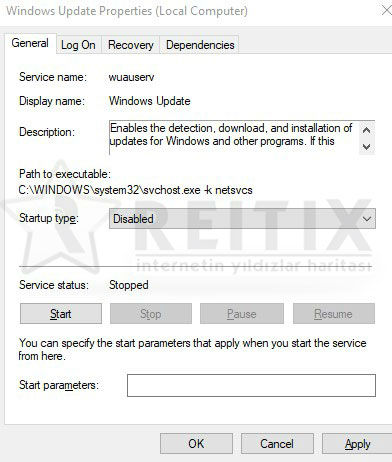
Artık windows’unuz güncellemeleri siz müdahale etmeden yapamamış olacak. Alternatif yöntemler olarak:
- Windows Registry kayıtları güncellenerek windows güncellemelerini kapatmak
- Local Group Policy ayarlarından windows güncellemelerini kapatmak
- Güncellemeleri Wi-Fi için kapatmak (metered connection)
Yöntemleri de güncellemeleri kapatmanın diğer yolları olarak ihtiyaç halinde değerlendirilebilir.